Installationsprozess
DropBox kann auf Ubuntu 20 . installiert werden.04 mit einer der folgenden Methoden:
- Verwenden der Ubuntu-Paketverwaltungs-GUI
- Installieren Sie Dropbox mit dem Debian-Paket über das Terminal
Methode 1: Installieren Sie Dropbox mit der Ubuntu-Paketverwaltungs-GUI
Bei dieser Methode laden wir zunächst das DropBox-Debian-Paket von der offiziellen DropBox-Website herunter. Öffnen Sie Ihren Browser und besuchen Sie die offizielle DropBox-Webseite unter der folgenden URL: https://www.Dropbox.com/install-linux. Wählen Sie für Ubuntu die .deb-Option und a .deb-Datei wird auf Ihr System heruntergeladen. Das .deb-Datei finden Sie im 'Downloads'-Verzeichnis.
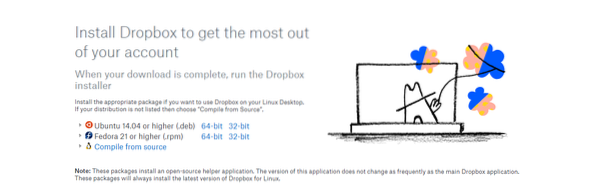
Gehen Sie in das Verzeichnis 'Downloads'.
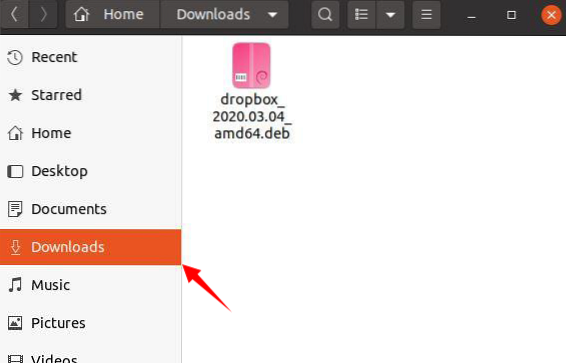
Klicken Sie als Nächstes mit der rechten Maustaste auf das heruntergeladene Debian-Paket und wählen Sie die Option "Mit Softwareinstallation öffnen".
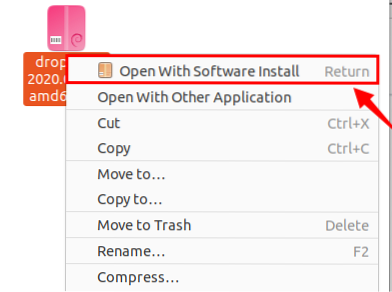
Klicken Sie auf „Installieren“, um DropBox aus dem Debian-Paket zu installieren.
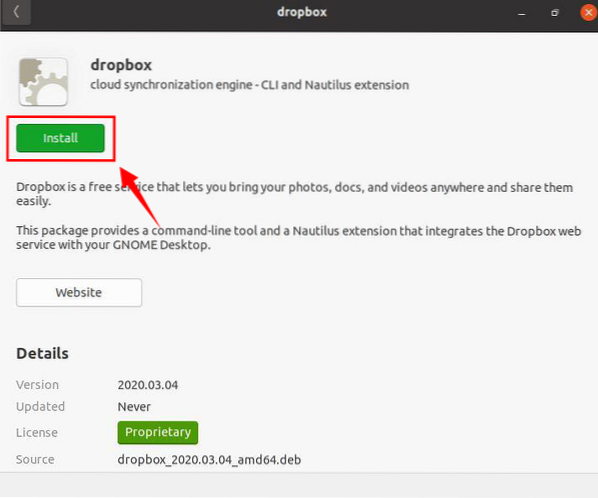
Klicken Sie auf „Dropbox starten“ und geben Sie das Passwort ein.
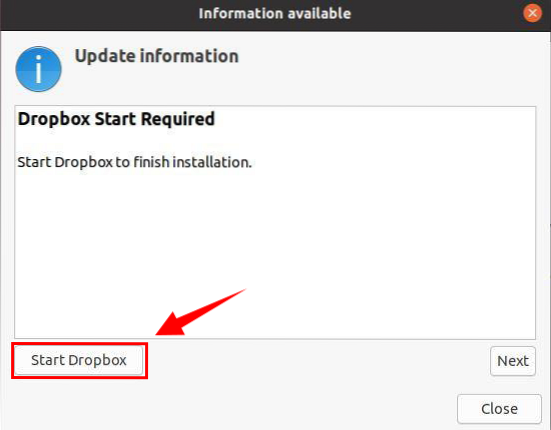
Klicken Sie auf die Schaltfläche 'OK' und installieren Sie die 'proprietäre' Datei.
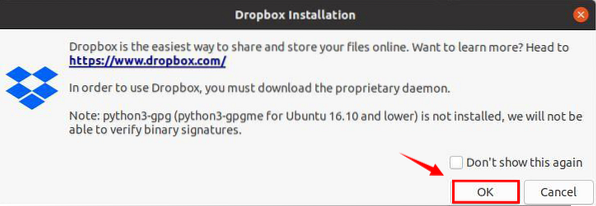
Der Installationsvorgang beginnt.
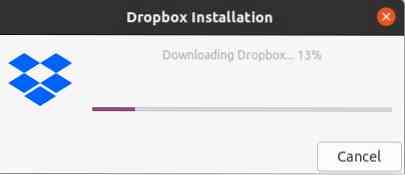
Wenn der Installationsvorgang abgeschlossen ist, können Sie sich mit einem Google- oder Apple-Konto bei DropBox anmelden. Wenn Sie noch kein Konto haben, müssen Sie sich registrieren, damit Sie Ihr Konto mit Ihrem PC verbinden können.
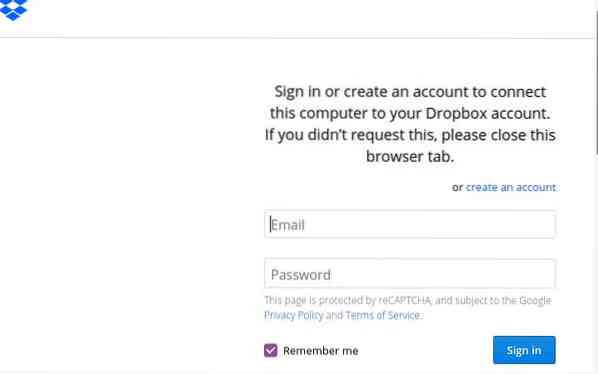
Geben Sie die E-Mail-Adresse oder den Benutzernamen und das Passwort ein, die Sie beim Erstellen eines Kontos verwendet haben. Wenn Sie sich nicht an Ihr Passwort erinnern, können Sie Ihr Passwort zurückerhalten, indem Sie auf "Passwort vergessen" klicken?'
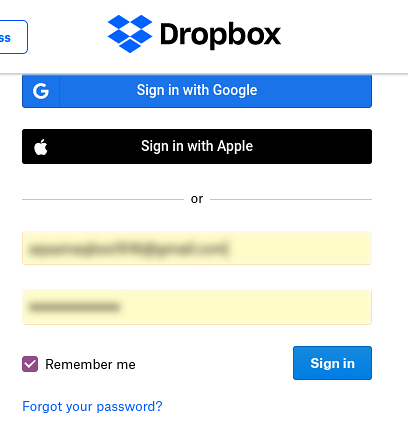
DropBox wurde nun erfolgreich auf Ihrem Ubuntu-System installiert.
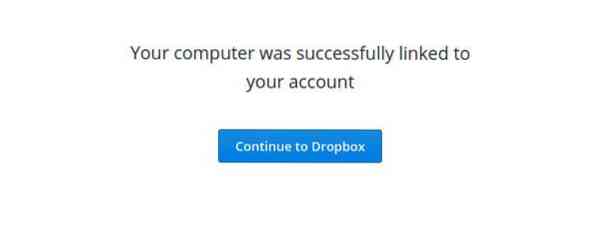
Jetzt können Sie Ordner erstellen und Dateien in das Dropbox-Konto hochladen.
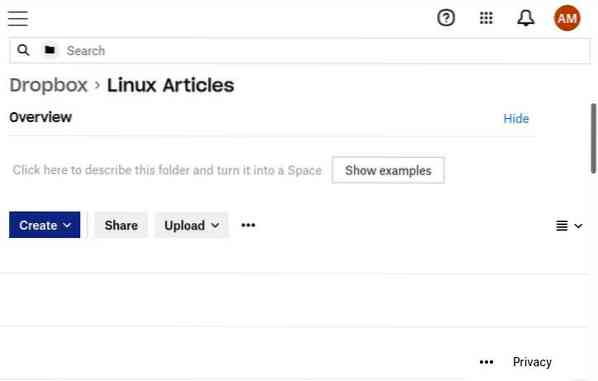
Methode 2: Dropbox mit dem Debian-Paket über das Terminal installieren
DropBox kann auch vom Terminal aus installiert werden. Um das DropBox Debian-Paket herunterzuladen, folgen Sie dem Download-Verfahren in der obigen Methode. Nach dem Download .deb-Paket von DropBox, gehen Sie zum Terminal und führen Sie den unten angegebenen Befehl aus:
$sudo apt installieren ./Dropbox_2020.03.04:00 Uhr.64.deb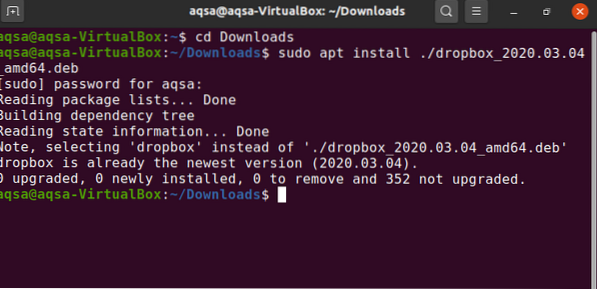
Öffnen Sie das Menü 'Anwendung' und suchen Sie nach 'DropBox.' DropBox sollte nun erfolgreich auf Ihrem System installiert und einsatzbereit sein.
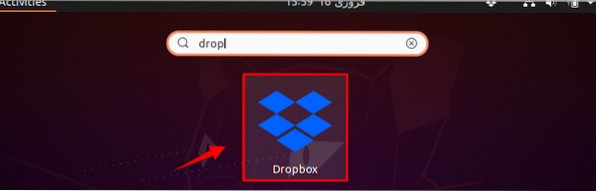
Fazit
DropBox ist eine bequeme Möglichkeit, Daten online zu speichern und zu teilen. Sie können Ihre Daten ganz einfach mit DropBox sichern. Dieser Artikel zeigte Ihnen zwei Methoden zur Installation von DropBox unter Ubuntu 20.04, eine über die GUI und eine über das Terminal.
 Phenquestions
Phenquestions


